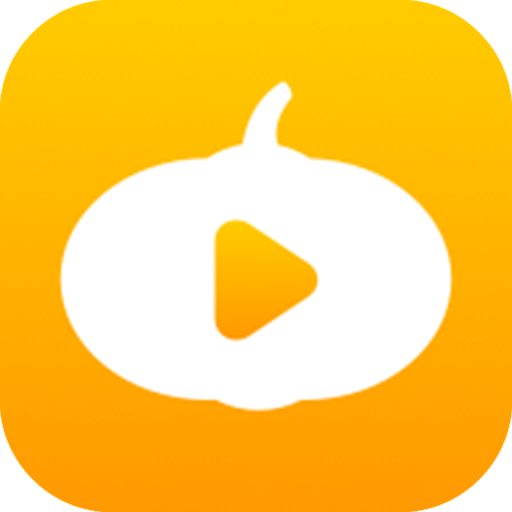win11休眠后死机应该怎么解决
在win11电脑设置了休眠模式之后就可以让电脑在一段时间不操作后自动进入休眠,节省电脑能耗,但是有些用户发现自己的win11电脑在进入了休眠模式之后无法唤醒了,只能重启win11电脑才能解决,今天小编就教大家win11休眠后无法唤醒的修复方法,如果你刚好遇到这个问题,跟着小编一起来操作吧。
推荐下载:windows11系统
方法如下:
第一步、打开电脑右键“此电脑”,打开“管理”

第二步、点击左边栏的“设备管理器”

第三步、在右边找到并展开“系统设备”
rc="https://img.haozhuangji.com/upload/2023/08/17/1414/169225287095665056822.png" alt="win11休眠后无法唤醒的修复方法_win11进入休眠模式后不能唤醒怎么办">第四步、双击打开其中“Intel Management Engine Interface”设备。

第五步、进入“电源管理”,取消下方“允许计算机关闭此设备以节约电源”

win11休眠后无法唤醒的修复方法就为大家介绍到这里了。若是你也遇到同样情况的话,不妨参考本教程操作看看!
相关文章
- 2023-08-18华为电脑触摸指纹传感器怎么设置
- 2023-08-18win10网上邻居如何共享文件
- 2023-08-18win11怎么设置自动清理垃圾
- 2023-08-18华硕笔记本电脑怎么查看配置
- 2023-08-18win11假关机一碰就启动怎么办
- 2023-08-18win10怎么解决已阻止应用程序访问图形硬件
- 2023-08-18win11硬盘读写速度慢怎么办
- 2023-08-18win10怎么修改时间显示格式
- 2023-08-18win10怎么设置24小时时制
- 2023-08-18win10系统文件夹怎么隐藏
- 2023-08-18win10怎么解决cpu占用100%问题
- 2023-08-18gtx1060和gtx1660ti差距有多大
- 2023-08-18win11怎么添加常用文件夹
- 2023-08-18win11怎么解决内存占用过高
- 2023-08-18win10文件管理器假死无响应如何解决